Windowsを使用している最中に突然「Bad_system_config_info」というブルースクリーンエラーが表示され、作業が中断された経験はありませんか?このエラーは複数の原因で発生する可能性があります。放置するとPCが繰り返し再起動したり、データ損失のリスクが高まるため、早急な対処が必要です。IObitの本記事では、「Bad_system_config_info」エラーの代表的な原因と、初心者でも実行できる修復方法をわかりやすく解説し、快適で安定したWindows環境を取り戻すためのステップをご紹介します。
「BAD_SYSTEM_CONFIG_INFO」ブルースクリーンとは?
「BAD SYSTEM CONFIG INFO」ブルースクリーンとは、Windowsが重大なシステム構成エラーを検出した際に表示されるブルースクリーン(BSOD:Blue Screen of Death)の一種です。この「BAD SYSTEM CONFIG INFO」エラーの主な特徴は、次のようになります:
ブルースクリーンの表示:画面全体が青くなり、中央に「BAD SYSTEM CONFIG INFO」というエラー名と停止コードが表示されます。
突然の再起動:エラー発生後、Windowsは自動的に再起動します。再起動を繰り返す「再起動ループ」に陥る場合もあります。
エラーコード表示:「停止コード:BAD_SYSTEM_CONFIG_INFO」という文字列と、場合によっては追加のエラー情報(0x00000074など)が表示されます。
発生タイミングの多様性:PCの起動時、アップデート後、ドライバーインストール直後、または特定のアプリ実行中など、発生する場面が一定していません。
データ損失の可能性:作業中に突然発生するため、保存していないデータが失われるリスクがあります。
「BAD_SYSTEM_CONFIG_INFO」エラーが発生する主な原因
このエラーが発生する原因は複数あります:
-
レジストリ設定の破損や不整合
不適切なレジストリ編集や更新失敗によって発生します。
-
デバイスドライバーの不具合
古い、または互換性のないドライバーが原因になることがあります。
-
ハードディスクやSSDのエラー
ファイルシステムの破損や物理的障害が影響します。
-
メモリ(RAM)の故障
ハードウェアレベルでの不具合がブルースクリーンを引き起こす場合があります。
-
Windowsシステムファイルの破損
更新や不完全なシャットダウンによって発生することがあります。
方法1.PCをセーフモードで起動する
セーフモードであれば最低限のドライバーのみで起動できるため、原因の切り分けが可能です。
① キーボードで 「Windowsキー + I」 を押して「設定」を開き、「更新とセキュリティ」→「回復」をクリック。
②「PCの起動をカスタマイズする」欄の 「今すぐ再起動」 を選択。
③再起動後、「オプションの選択」画面が表示されたら 「トラブルシューティング」 → 「詳細オプション」 → 「スタートアップ設定」 を選択。「再起動」をクリック。
④再起動後、モード選択画面が表示されます。
4(または F4) → セーフモード
5(または F5) → ネットワーク有効のセーフモード
6(または F6) → コマンドプロンプト有効のセーフモード
⑤セーフモードでは最低限のドライバーとサービスのみが起動します。エラー原因となるアプリやドライバーのアンインストール、システム復元などのトラブルシューティングが可能です。
対処法2.アプリと更新プログラムのアンインストール
PCで 「Bad_system_config_info」 エラーが発生する場合、最近インストールしたアプリや更新プログラムが原因のことがあります。不要なソフトや不具合のある更新を削除すると、問題が解決する場合があります。
①「スタート」→「設定」→「アプリ」を開き、不要なアプリや最近インストールしたアプリを選択して「アンインストール」をクリックして削除する
②「スタート」→「設定」→「更新とセキュリティ」→「Windows Update」、「更新履歴の表示」を選択
③「更新プログラムをアンインストール」をクリックして最近の更新で問題が発生しているものを選び削除
アンインストール後は、PCを再起動して正常に起動するか確認します。更新プログラムやアプリを削除することで、エラーの再発を防ぐことができます。
対処法3.メモリ診断ツールの使用方法(Windows標準機能)
①キーボードで 「Windowsキー + S」 を押し、検索欄に「Windows メモリ診断」と入力検索結果から「Windows メモリ診断」をクリック。
②表示されたウィンドウで「今すぐ再起動して問題の有無を確認する(推奨)」を選択。
③PCが自動的に再起動し、メモリテストが始まります。
④青い画面にテスト進行状況(%表示)が出ます。テストはPCのメモリ容量によって数分~数十分かかります。
⑤テスト終了後、PCが再起動します。結果はデスクトップ右下の通知、またはイベントビューアで確認できます。
ポイント:
エラーが検出された場合は、故障したRAMの交換を検討してください。増設したばかりのメモリが原因のこともあるため、その場合は一度取り外して再テストすると原因特定が早くなります。
対処法4.デバイスドライバーを更新する
PCのハードウェアが正しく動作しない場合、ドライバーの不具合が原因であることがあります。特に 「Bad_system_config_info」 やブルースクリーンエラーが出る場合、最新のドライバーに更新することで改善する可能性があります。
①Windowsキー + X を押してメニューを表示、「デバイスマネージャー」 を選択。
②更新したいデバイスを右クリック、「ドライバーの更新」 を選択。
③「ドライバーソフトウェアの最新版を自動検索」を選択する。Windowsがインターネットから最新のドライバーを取得し、インストールします。
④完了後、PCを再起動して変更を反映。
ポイント:
グラフィックカードやネットワークカードなど主要なデバイスは、メーカー公式サイトから最新ドライバーを入手するとより安全。更新が難しい場合は、自動ドライバー更新ツールを使うと手間なくすべてのドライバーをチェック&更新可能です。
ここで、一番簡単なのは専門的なドライバを自動的に検出・更新するソフト-「Driver Booster」をおすすめします。Driver Boosterを使うと、ドライバを更新するだけではなく、バックアップして復元もできるので、非常に安心です。「Driver Booster」でグラボドライバを更新する手順は以下です:
ステップ1 Driver Boosterを無料ダウンロードして、インストールします。
ステップ2 起動して、インターネットフェスにある丸い赤「スキャン」ボタンをクリックします。すると、パソコンのドライバ状態をスキャンします。
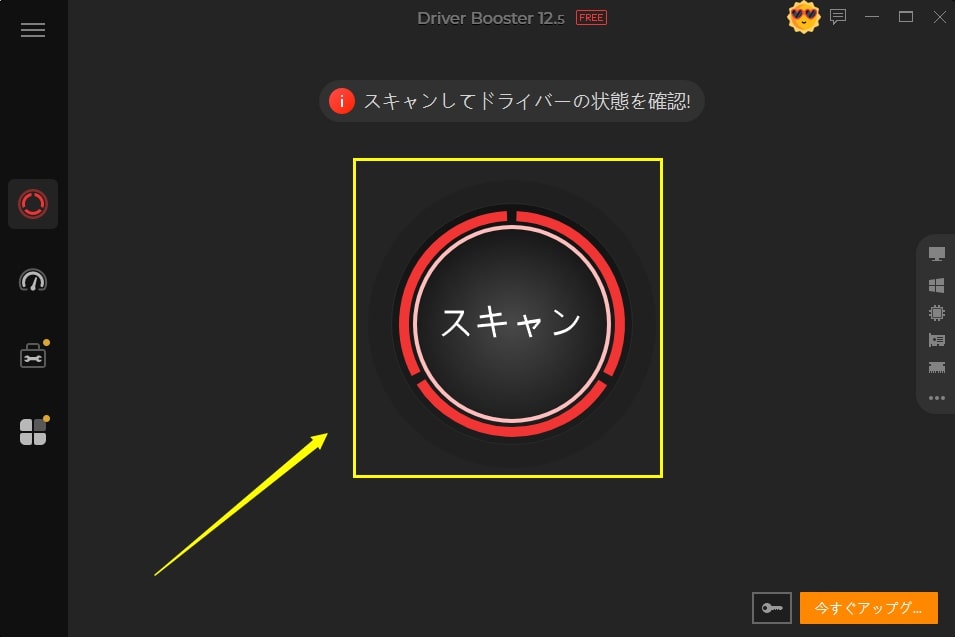
ステップ3 スキャンが終わった後、更新できるドライバが一覧されます。グラフィックドライバの右側にある更新ボタンをクリックだけで完了です。
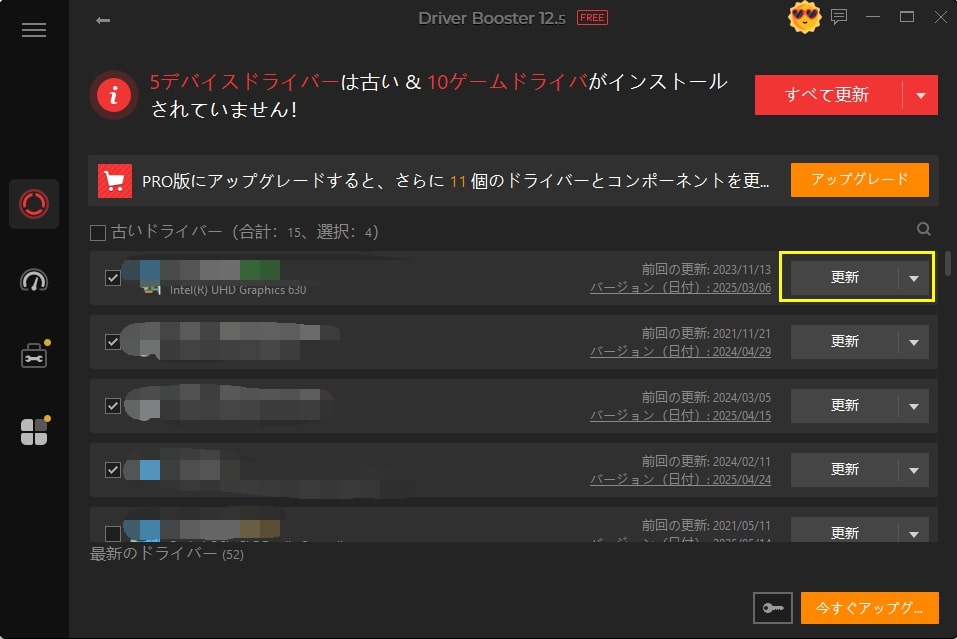
対処法5.CMDで破損したWindowsレジストリを修正する方法
Windowsのレジストリが破損すると、「Bad_system_config_info」 などのブルースクリーンエラーやシステムの不安定化が発生します。こうした場合、コマンドプロンプト(CMD) を使って修復できます。
Windowsのレジストリが破損すると、「Bad_system_config_info」 などのブルースクリーンエラーやシステムの不安定化が発生します。こうした場合、コマンドプロンプト(CMD) を使って修復できます。
①Windowsキー + S を押して検索バーを開き、「cmd」または「コマンドプロンプト」と入力。
②検索結果の 「コマンドプロンプト」 を右クリックし、「管理者として実行」を選択。
③CMDに以下を入力し、Enter キーを押します:
sfc /scannow
自動的にシステムファイルの整合性をチェックし、破損している場合は修復されます。
④修復完了後、PCを再起動します。
⑤SFCで修復できない場合は、DISM を使用します。CMDで以下を順に実行します:
-
DISM /Online /Cleanup-Image /CheckHealth
DISM /Online /Cleanup-Image /ScanHealth
DISM /Online /Cleanup-Image /RestoreHealth
実行後、再び sfc /scannow を行い、修復を確認します。
ポイント:
SFC → DISM → SFC の順に行うと修復成功率が高まります。レジストリ修復後は、不要なスタートアップアプリや古いドライバーも見直すと安定性が向上します。
対処法6.ハードウェアのトラブルシューティング
PCで 「Bad_system_config_info」 エラーが表示された場合、ハードウェアの不具合が原因のことがあります。特にメモリやストレージ、グラフィックカードなどが影響することが多いです。
①安全のため、作業前にPCの電源を完全にオフにします。
②HDD/SSDやメモリが正しく接続されているかチェックしてください。緩んでいる場合は差し直して確実に固定
③外付けUSBデバイスや周辺機器が原因で起動エラーになる場合があります。すべて外して再起動してみます。
④PCメーカーが提供する診断ツールでメモリやHDD/SSDの状態をチェックすると、問題箇所を特定できます。
まとめ
「Bad_system_config_info」エラーは、主にシステムやドライバー、ストレージの不具合が原因で発生します。今回紹介した手順を順に試すことで、多くの場合は問題を解決できます。
もし解消しない場合は、ハードウェア故障の可能性もあるため、専門業者への相談がおすすめです。安定したWindows環境を保つためには、定期的なバックアップとシステムのメンテナンスが欠かせません。





